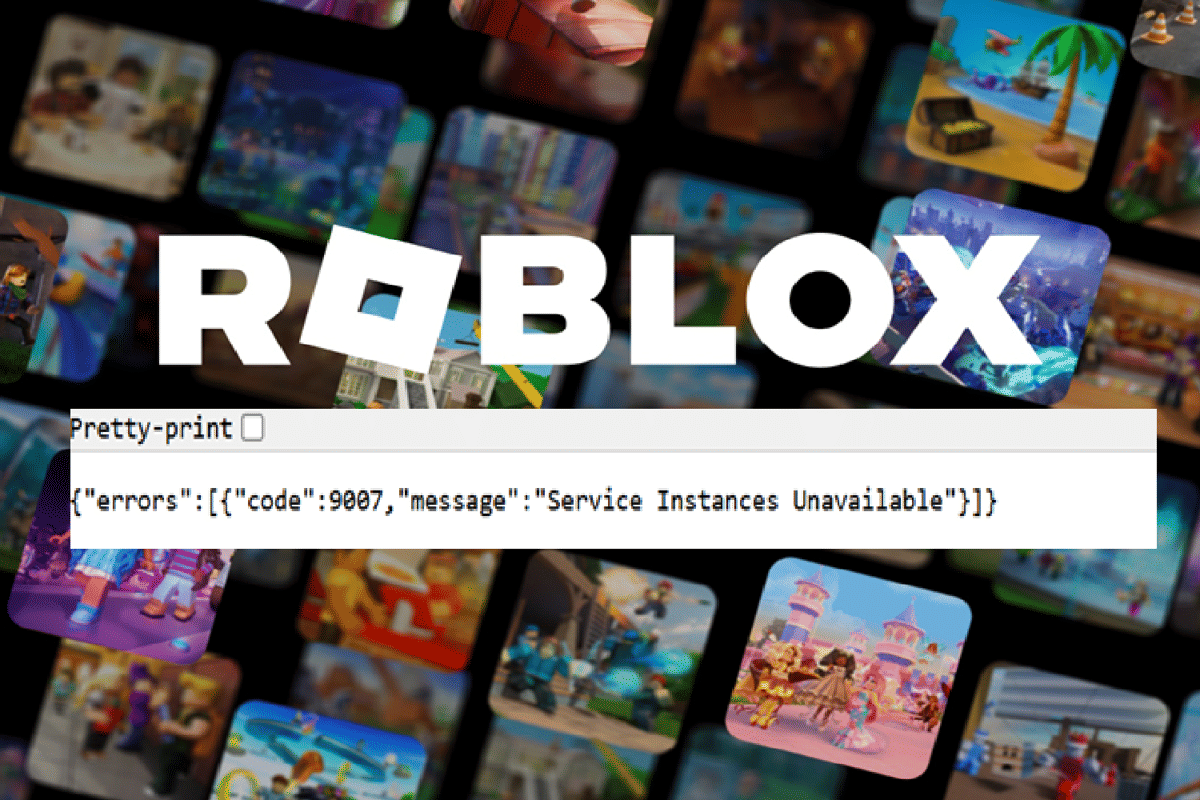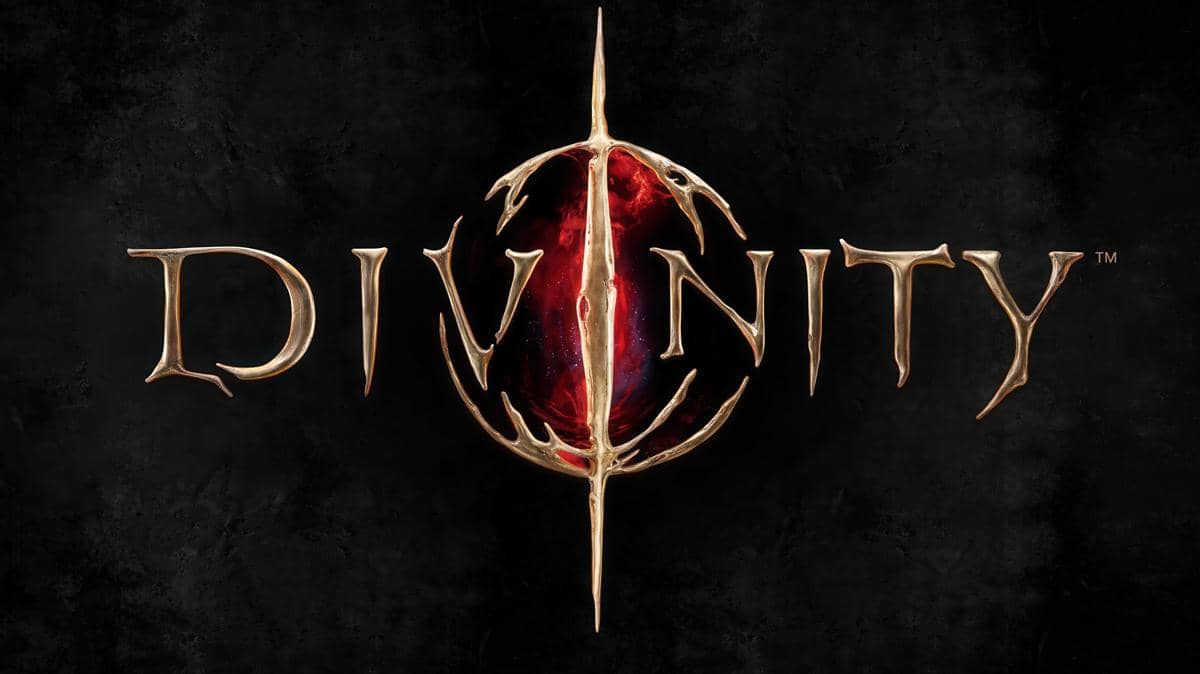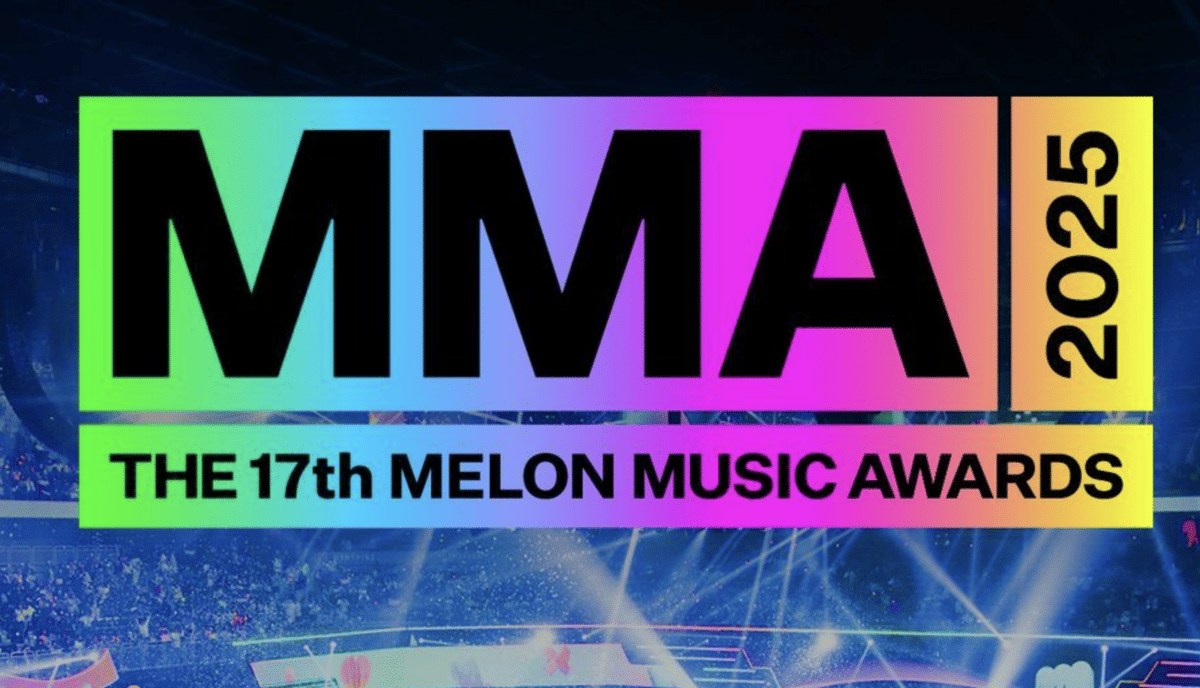- Buka peramban yang ada di PC.
- Kunjungi laman docs.google.com.
- Lalu, ‘login’ ke akun Google Docs dengan memasukkan ‘alamat email dan password’.
- Ketika kalimat yang akan digunakan sebagai outline, apabila akan membuat dokumen baru dengan outline.
- Jika menggunakan dokumen yang sudah ada, kamu hanya perlu membuka dokumen tersebut. Lalu, blok kalimat yang akan dijadikan sebagai heading.
- Lalu, buka ‘menu format’.
- Pilih ‘gaya paragraf’ dan kamu bisa memilih tingkatan heading pada bagian ini.
- Klik ‘terapkan heading’.
- Kemudian, outline akan otomatis selesai dibuat.
- Ulangi langkah ini di setiap bagian yang akan dijadikan outline.
Cara Membuat Outline H1 di Google Docs yang Otomatis dan Mudah!

- Google Docs memiliki fitur outline untuk memudahkan navigasi dokumen
- Dokumen terbagi menjadi sub judul ketika fitur outline diaktifkan
- Fitur outline dapat diakses melalui PC atau smartphone tanpa perlu instalasi aplikasi
Berbagai fitur menarik diberikan oleh Google Docs untuk memudahkan pekerjaan. Salah satu fiturnya adalah fitur outline Google Docs yang akan mendukung dalam menemukan bagian tertentu dari dokumen. Kamu bisa membuat outline di Google Docs melalui web di PC atau smartphone.
Dokumen akan terbagi menjadi beberapa sub judul ketika sedang dikerjakan apabila mengaktifkan outline. Apabila kamu akan melakukan navigasi dokumen dengan mengaktifkan outline hal tersebut akan semakin mudah. Terlebih lagi kamu tidak perlu scrol terlalu lama untuk menemukan bagian tertentu hanya dengan klik bagian outline.
Cara membuat outline H1 di Google Docs

Kamu bisa membuat outline yang dikerjakan di Google Docs melalui pc atau smartphone. Tampilan outline di Google Docs berbentuk heading dan kamu bisa memilih heading sesuai dengan kegunaannya.
Apabila kamu ingin membuat judul maka kamu bisa menggunakan heading title, serta terdapat sub judul dan tingkatan heading yang bisa digunakan. Kamu bisa dengan mudah membuat outline di Google Docs. Berikut cara membuat outline H1 di Gdoc:
1. Cara membuat Outline H1 di Google Docs melalui website
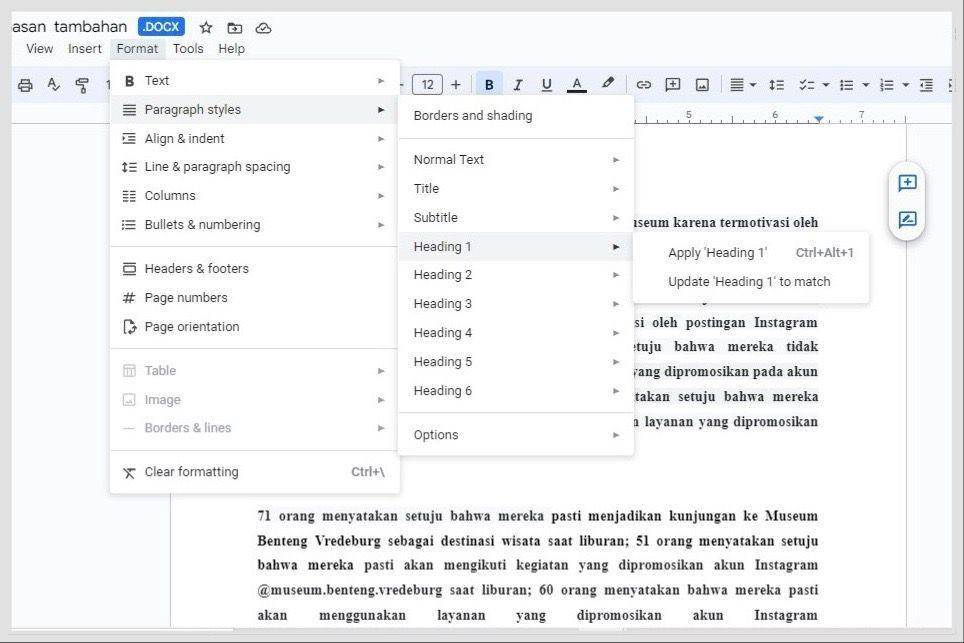
Kamu tidak perlu menginstal aplikasi jika ingin mengakses Google Docs di PC. Fitur Google Docs bisa kamu gunakan secara online di situs Google Docs. Hanya dengan membuka website Google Docs kamu bisa langsung membuat outline. Simak beberapa langkah berikut ini apabila kamu ingin membuat outline melalui website:
2. Cara membuat Outline H1 di Google Docs di smartphone
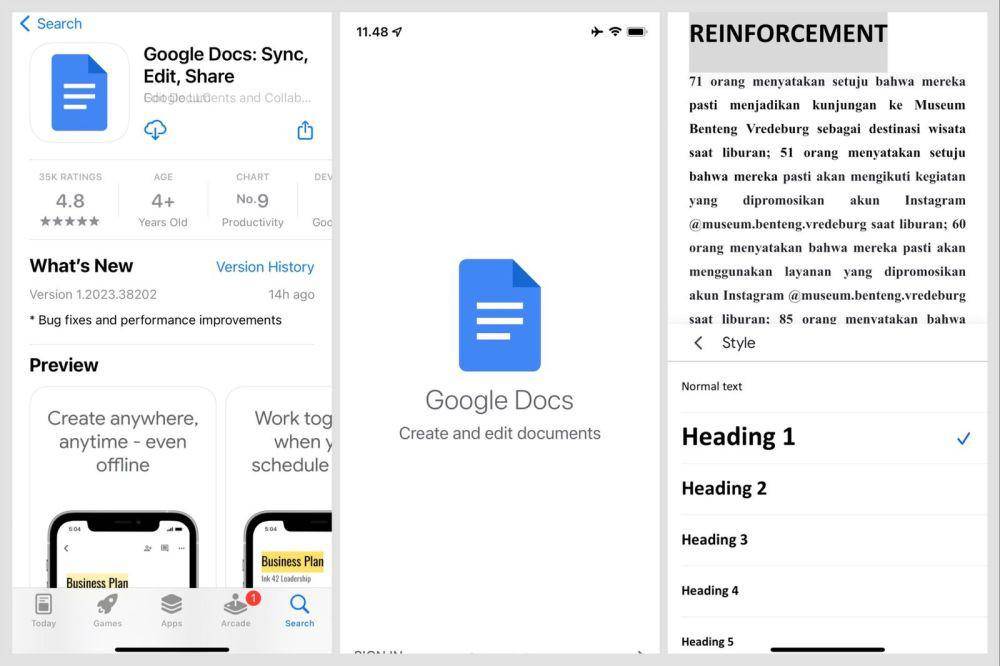
Apabila kamu tidak memiliki PC, Google Docs juga bisa diakses dengan smartphone. Buat para pengguna Android dan iOS bisa membuat outline di Google dengan seperti halnya di PC. Namun, kamu perlu men-download terlebih dahulu aplikasi Google Docs di smartphone. Untuk memahami secara lengkap cara membuat outline Google Docs di smartphone simak penjelasan berikut ini:
- Download dan Instal aplikasi Google Docs melalui Google Play Store atau App Store.
- Setelah aplikasi berhasil terpasang, masuk ke aplikasi tersebut dengan memasukkan email dan kata sandi.
- Klik ikon ‘+’ untuk membuat dokumen baru.
- Setelah itu, tulis kalimat yang akan dijadikan outline.
- Jika kamu akan menggunakan dokumen yang sudah ada, kamu hanya perlu membuka dokumen tersebut.
- Kemudian, blok kalimat yang akan dijadikan sebagai outline.
- Klik ikon ‘huruf A’ dengan garis di sampingnya yang berada di bagian atas tampilan Google Docs.
- Di bagian teks, klik ‘opsi gaya’.
- Pilih heading yang sesuai dengan yang dibutuhkan.
- Outline sudah otomatis terbuat.
- Selesai.
Cara melihat Outline H1 di Google Docs

Setelah kamu berhasil membuat outline di Google Docs, kamu bisa lebih efisien untuk mengecek dokumen yang panjang. Jadi, pekerjaan jadi lebih cepat nantinya.
Lantas, bagaimana cara melihat outline yang sudah kamu buat tersebut? Simak penjelasan lengkapnya berikut ini.
1. Cara melihat Outline H1 di Google Docs melalui website
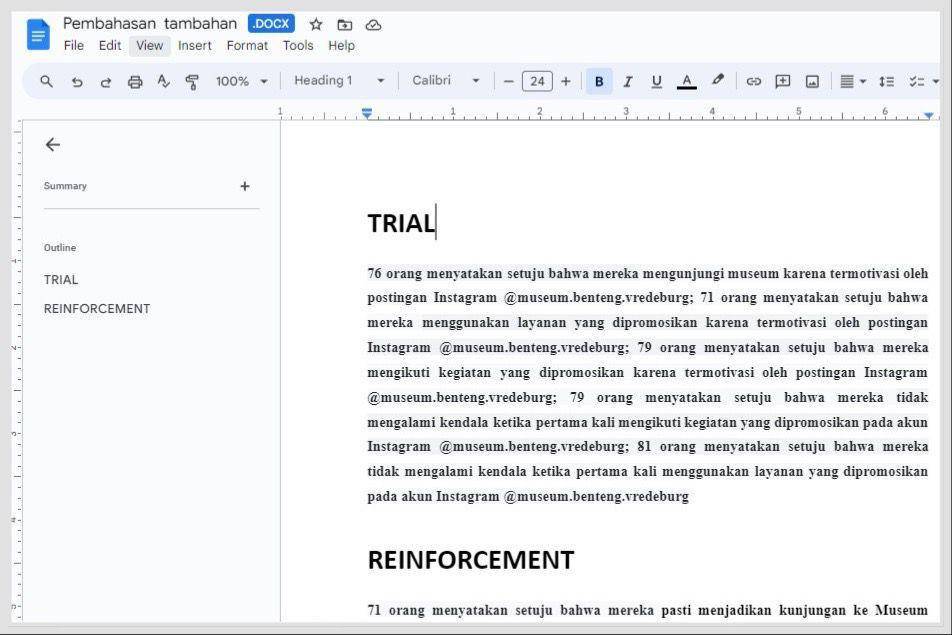
Apabila kamu ingin melihat outline yang sudah kamu buat melalui website tentunya bisa dengan mudah. Kamu hanya perlu membuka dokumen yang sudah dibuat. Kemudian ikuti langkah-langkah berikut ini:
- Buka menu ‘view atau tampilan’.
- Klik, opsi ‘tampilan struktur’.
- Setelah itu, outline akan muncul di bagian kiri dokumen.
- Kamu juga bisa menekan ctrl + Alt + A secara bersamaan.
2. Cara melihat Outline H1 di Google Docs melalui smartphone
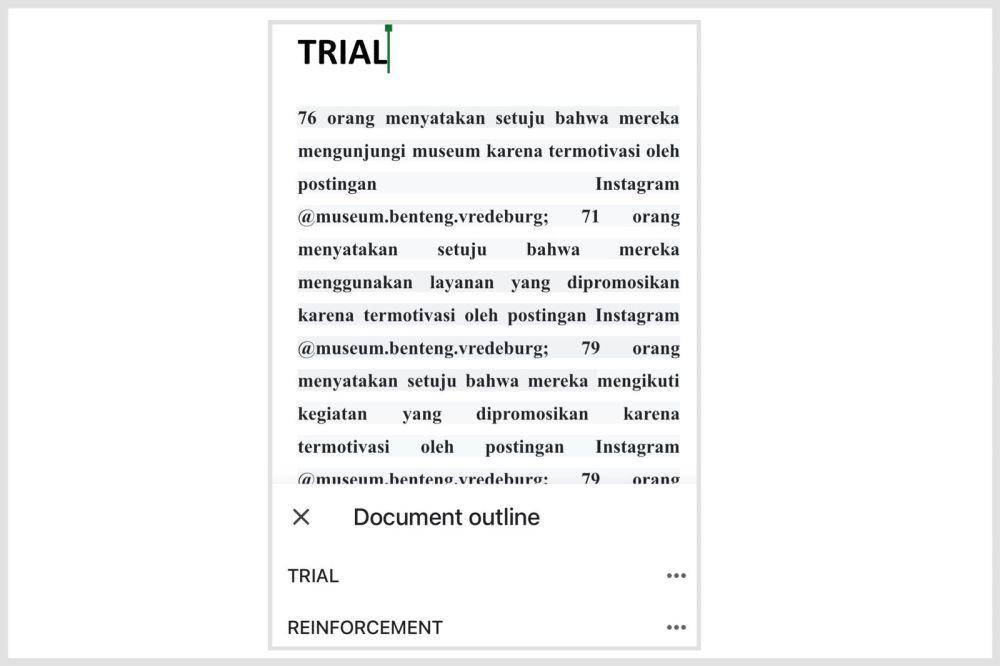
Kamu juga bisa melihat dengan mudah outline yang telah dibuat melalui aplikasi di smartphone. Sama dengan ketika melihat melalui website, kamu hanya perlu membuka dokumen yang sudah dikerjakan. Setelah itu kamu hanya perlu mengikuti beberapa langkah berikut ini:
- Klik ikon ‘titik tiga vertikal’ di menu yang berada di bagian kanan bawah.
- Lalu, klik ‘struktur dokumen’.
- Selesai.
Berikut adalah cara membuat Outline H1 di Google Docs. Fitur ini akan membantu pekerjaan kamu supaya lebih efisien. Jadi jika akan melihat bagian tertentu di dokumen kamu tidak butuh waktu lama lagi deh. Selamat mencoba.